Photoshop合成裂开效果教程
15、同样给图层2添加图层蒙版,用黑色的画笔工具将一些不合理的区域擦除,效果如下图所示:
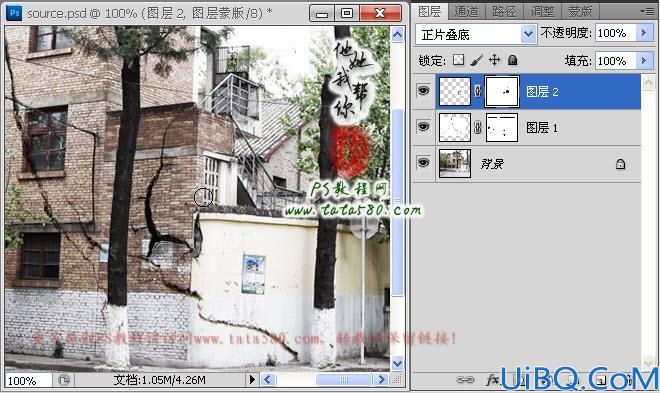
16、处理完墙壁裂缝,接下来处理一下地面裂缝,打开原图四,如下图所示:
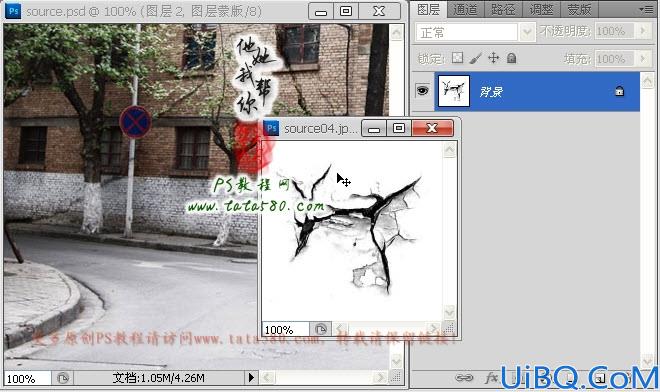
17、利用移动工具将原图四拖入到原图一中生成图层3,设置其图层混合模式为“正片叠底”,效果如下图所示:
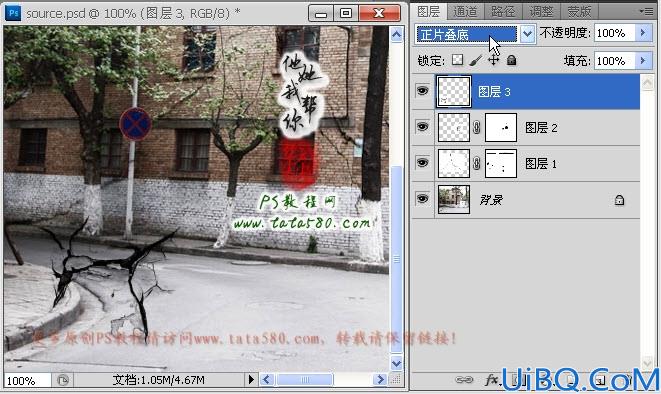
18、按Ctrl+T键适当调整图层3的大小及位置,适当的将其压扁,这样看起来会与路面更加吻合,如下图所示:

19、同样给图层3添加图层蒙版,用黑色的画笔工具将不合理的部分擦除,效果如下图所示:

20、最后再来处理一个地面的裂缝,打开原图五,如下图所示:
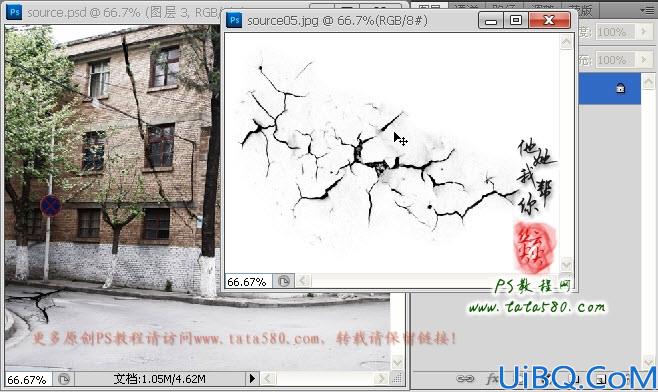
21、利用移动工具将原图五拖入到原图一中生成图层4,设置成正片叠底,将按Ctrl+T键适当调整其大小及位置,效果如下图所示:

22、到此一座危房基本上已经完成,如果你觉得色泽不满意,还可以添加一些调整图层进行调整,如“亮度/对比度”等,本例最终效果如下图所示:










 加载中,请稍侯......
加载中,请稍侯......
精彩评论